 Comando Foro (ambiente sincrono)
Comando Foro (ambiente sincrono)
 Comando Foro (ambiente sincrono)
Comando Foro (ambiente sincrono)
Costruisce uno o più fori nell'ambiente sincrono. Con questo comando, è possibile trascinare il foro in modo dinamico su qualsiasi faccia del modello.
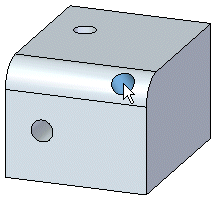
I fori possono essere posizionati su più oggetti di riferimento all'interno della stessa istanza del comando. Tutti i fori creati all'interno di un'istanza del comando condivideranno gli stessi attributi.
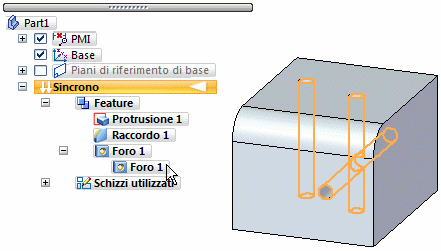
Quando si posiziona una feature Foro, è possibile premere F3 o il lucchetto mentre si posiziona il cursore su un piano per bloccarla sul piano di riferimento.
Il blocco sul piano è utile quando si posizionano più fori su una singola faccia perché tutti i fori vengono posizionati rispetto allo stesso piano indipendentemente da dove si trascina il cursore. Dopo aver bloccato sul piano, è possibile utilizzare i riferimenti del bordo per definire in modo più preciso la posizione del foro con le quote.
Quando si blocca sul piano, l'icona del piano bloccato viene visualizzata nell'angolo superiore destro della finestra grafica e le linee di allineamento planari vengono visualizzate sul piano bloccato.
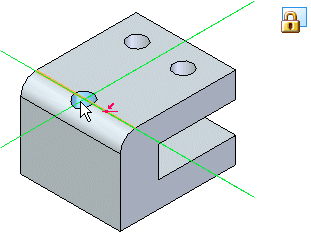
Quando si blocca sul piano durante il posizionamento del foro, le quote possono essere posizionate in modo dinamico su ciascuna occorrenza. È possibile posizionare il cursore su un bordo e premere M per creare le quote dal centro del cerchio al punto medio del bordo:
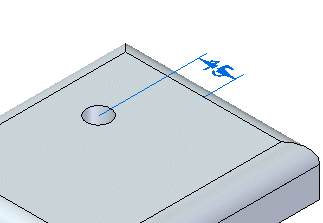
premere E per creare le quote dal centro del cerchio all'estremità più vicina del bordo:
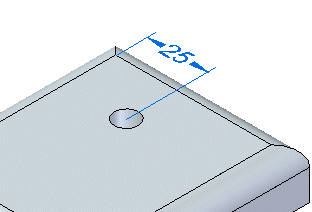
o premere C per creare le quote dal centro del punto del cerchio di un bordo circolare.
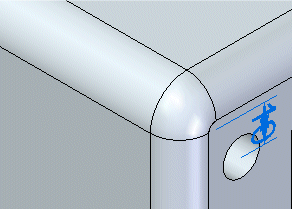
Prima di posizionare il foro, è possibile digitare un valore di una quota e il movimento dinamico viene bloccato sul valore definito. È possibile ridefinire la quota dal punto chiave in una direzione diversa, premendo il pulsante Ruota asse di quotatura  sulla QuickBar o premendo T.
sulla QuickBar o premendo T.
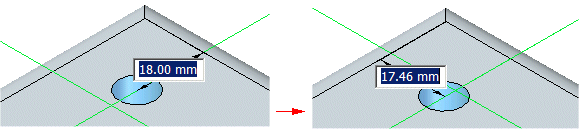
Tutte le quote di posizionamento vengono mantenute come quote PMI dopo aver posizionato il foro.
Per definire il tipo di foro desiderato, usare l'opzione Tipo foro nella finestra di dialogo Opzioni foro. È possibile creare diversi tipi di foro:
(1) fori semplici
(2) fori filettati
(3) fori con sformo
(4) fori alesati
(5) fori di svasatura
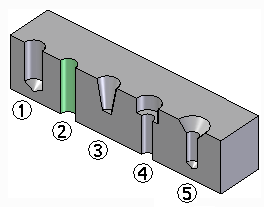
È possibile definire un tipo di foro per una singola feature del foro. Per costruire un diverso tipo di foro, è necessario costruire un altra feature del foro.
Le opzioni disponibili nella finestra di dialogo Opzioni foro cambiano a seconda del tipo di foro che si specifica. Ad esempio, quando si imposta l'opzione Filettato, vengono visualizzate nuove opzioni che consentono di specificare il tipo di filettatura desiderata.
È possibile specificare una filettatura rettilinea, standard o conica, quando viene impostata l'opzione Tipo su Filettato. Inoltre, è possibile specificare filettature standard, rettilinee quando viene impostata l'opzione Tipo su Lamatura o Svasatura.
Per i fori filettati, la dimensione del foro nel modello solido, corrisponde al diametro della filettatura minore elencato nel file Holes.txt o PipeThreads.txt relativo alla dimensione della filettatura selezionata. Ad esempio, quando si costruisce un foro filettato metrico M24 x 1, il diametro del foro sarà di 22,917 mm, poiché questo è il valore del diametro minore elencato per questa filettatura nel file Holes.txt.
Un diverso stile della faccia, viene utilizzato per indicare un foro filettato. Il comando Gestione colore fornisce un'opzione che consente di definire lo stile della faccia per i cilindri filettati. Il valore predefinito per l'opzione Cilindri filettati è lo stile Filettatura. Con lo stile Filettatura, è anche possibile usare la scheda Rendering nella finestra di dialogo Formatta vista per specificare se applicare una finitura fotorealistica alle feature filettate in una vista ombreggiata.
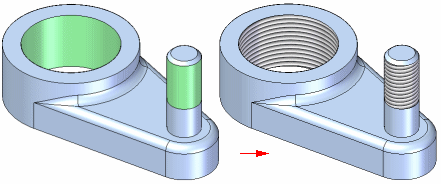
Per ulteriori informazioni, vedere la sezione della Guida Feature filettate.
È possibile utilizzare diversi tipi di estensione quando si creano dei fori:
Passante
Fino al prossimo
Estensione finita
Le estensioni disponibili dipendono dal tipo di foro che si sta creando. I fori semplici, i fori con alesatura, i fori con svasatura e i fori filettati supportano tutti e tre i tipi di estensione. I fori conici supportano solo l'opzione Estensione finita, ma è possibile definire una lunghezza di estensione finita che supera lo spessore della parte.
Con i fori alesati, se si usa l'opzione Estensione finita, si definisce solo l'estensione del foro. L'estensione dell'alesatura è definita dal valore Profondità alesatura specificato nella finestra di dialogo Opzioni foro.
Quando si costruisce un foro utilizzando l'opzione Estensione finita, utilizzare l'opzione Angolo con fondo a V anche se il fondo del foro è sviluppato.

Con l'impostazione di questa opzione, si può anche digitare il valore per l'angolo di fondo. L'angolo specificato rappresenta l'angolo totale incluso. È inoltre possibile specificare quando a fondo viene misurato il valore di profondità finita.
È possibile specificare la quota di profondità applicata alla porzione piana del foro in cui comincia l'angolo fondo a V (1) o la quota di profondità del foro applicata al fondo a V del foro (2).
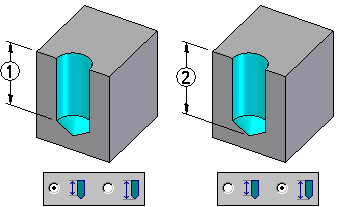
Quando si posiziona un foro, viene creato un simbolo per la modifica della definizione in modo da poter modificare i valori della quota per i fori esistenti. Per modificare il valore della quota, fare clic sulla quota del foro,
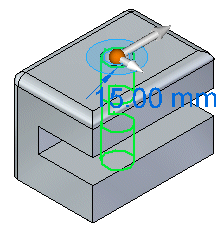
digitare un nuovo valore e premere Invio.
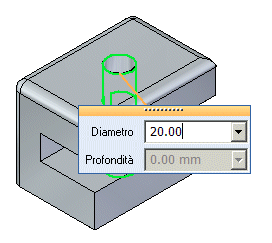
La quota viene modificata per riflettere il nuovo valore.
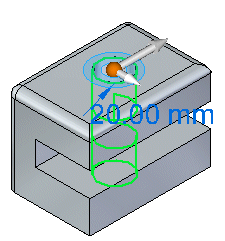
È possibile fare clic sul pulsante Opzioni posto sulla QuickBar per visualizzare la finestra di dialogo Opzioni foro se si desidera modificare il tipo di foro.
Dopo aver posizionato un foro, è possibile aggiungere altre occorrenze del foro. Per aggiungere più occorrenze del foro, fare clic sulla quota del foro (1), fare clic sul pulsante Altri fori  , trascinare il cursore nella nuova posizione (2) e fare clic per posizionare la nuova occorrenza del foro (3).
, trascinare il cursore nella nuova posizione (2) e fare clic per posizionare la nuova occorrenza del foro (3).
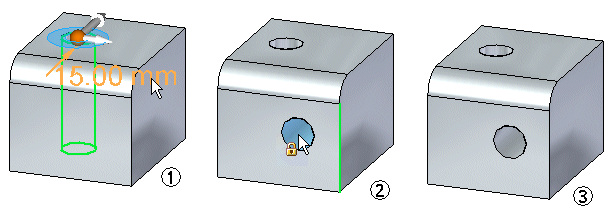
La creazione di un foro passante in un modello a forma di C comporta la creazione di un'estensione da/a dal piano superiore (1) al piano inferiore (2).
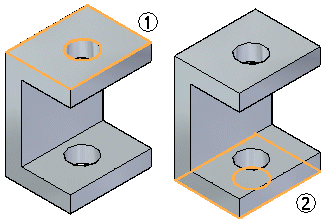
Immaginare di creare una protrusione sotto la faccia
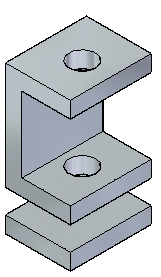
o una protrusione tra le due facce.
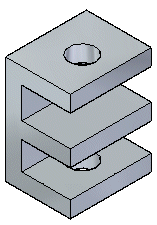
Se si modifica la quota del foro,
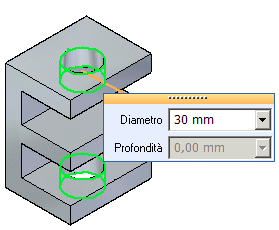
questa viene aggiornata, ma il foro non passa attraverso le nuove facce.
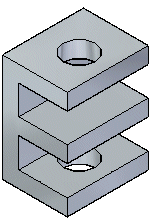
Inoltre, se si modifica il tipo di foro, la modifica viene applicata solo alle facce esistenti. Le nuove facce rimangono non modificate.
Nell'esempio seguente, due fori con una profondità finita di 100 mm vengono posizionati come gruppo in un blocco.
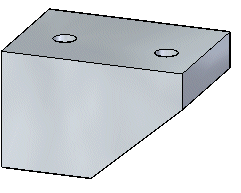
Il foro a sinistra non attraversa l'intera profondità del blocco e viene chiuso.
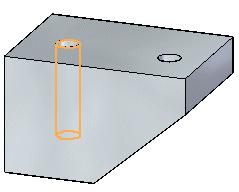
Se si seleziona il simbolo del foro sulla sinistra, è possibile modificare la profondità e il diametro del foro.
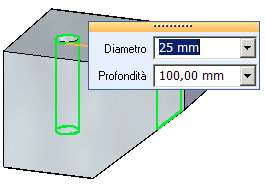
Notare, inoltre, che il tipo di foro sulla QuickBar è impostato su Profondità finita.
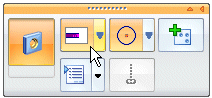
Il foro sulla destra penetra per tutta la profondità del blocco e non viene chiuso. Dal momento che non viene chiuso, il tipo di foro viene modificato da Profondità finita a Da-A.
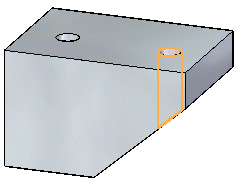
Se si seleziona il simbolo del foro a destra, è possibile modificare il diametro del foro, ma non la profondità.
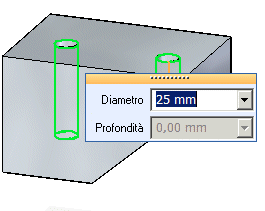
Notare inoltre che il tipo di foro sulla QuickBar è impostato su Da-A.

Ad esempio, si seleziona la faccia evidenziata (1) e la si trascina in una nuova posizione (2).
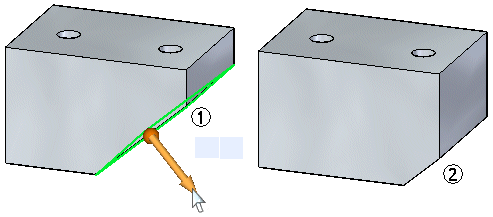
Se si seleziona il foro sulla destra per modificarlo, questo rimane un foro da/a e non viene chiuso.
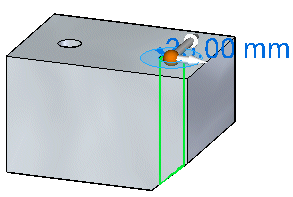
Se si modifica il diametro del foro, il diametro cambia, ma il tipo di foro rimane da/a.
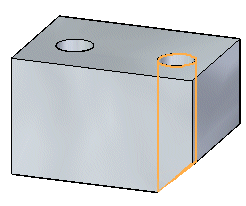
Se si cambia il tipo di foro in Finito, la profondità del foro passa alla profondità originale di 100 mm.
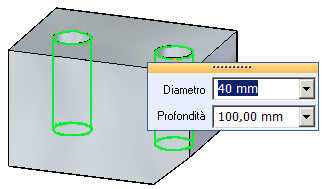
Se si modifica la profondità del foro, viene modificata la profondità per entrambi i fori nel gruppo.
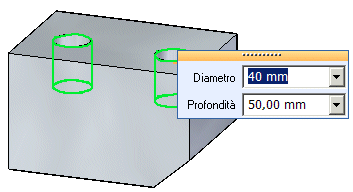
I file Holes.txt e PipeThreads.txt sono file di testo in formato ASCII usati per riempire i valori delle dimensioni dei fori nella finestra di dialogo Opzioni foro. Per aggiungere o modificare i valori di questi file, è possibile usare un editor di testo quale Blocco note. Per impostazione predefinita, i file si trovano nella cartella Programmi di Solid Edge.
È possibile utilizzare la voce File dimensione foro o File filetti pipe nella scheda Posizioni file della finestra di dialogo Opzioni per indurre Solid Edge a ricercare tali file in una cartella differente, inclusa una cartella su un'altra macchina sulla rete.
Utilizzare l'opzione Impostazioni salvate, nella finestra di dialogo Opzione foro, per salvare i parametri per i fori più frequentemente utilizzati in un file esterno denominato CUSTOM.XML. È possibile quindi utilizzare l'elenco Impostazioni salvate nella finestra di dialogo Opzioni foro o sulla barra dei comandi Foro per selezionare un'impostazione salvata in qualsiasi documento di Solid Edge che consente di costruire le feature Foro.
Similmente al file Holes.txt, è possibile utilizzare la scheda Posizioni file sulla finestra di dialogo Opzioni per specificare una cartella per il file Custom.xml.
Quando si specifica una macchina in rete per i file Holes.txt, PipeThreads.txt e Custom.xml, tutti gli utenti possono utilizzare gli stessi parametri per le feature del foro che costruiscono, il che rende più semplice il rafforzamento degli standard aziendali e industriali